Principals aplicacions de retall de vídeo per a usuaris d'iPhone | Plans amples fins a cultius perfectes
Alguna vegada has gravat un vídeo al teu iPhone només per adonar-te que no té la mida adequada o que no s'ajusta a la relació d'aspecte de la plataforma on vols publicar-lo? Retallar els vídeos de l'iPhone us pot ajudar a crear la composició perfecta i a eliminar qualsevol element no desitjat del vostre metratge. Afortunadament, hi ha diverses aplicacions de retall de vídeo disponibles per a iPhone que us permeten retallar els vostres vídeos de manera fàcil i precisa.
Aquesta publicació us permetrà explorar alguns dels millors aplicacions de retall de vídeo per a iPhone i us mostrarà com utilitzar-los per portar les vostres habilitats d'edició de vídeo al següent nivell. A més, els usuaris que influencien les xarxes socials, els creadors de contingut o els usuaris típics que busquen millorar els vídeos casolans poden aprofitar aquesta guia. Segur que aquestes aplicacions us ajudaran a assolir els vostres objectius.
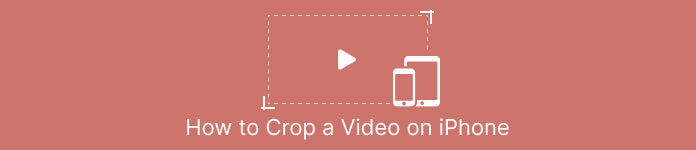
Part 1. Guia Com retallar un vídeo en un iPhone amb Fotos
Tant si voleu crear un vídeo per a xarxes socials com si voleu eliminar contingut no desitjat dels vostres vídeos domèstics, l'aplicació Fotos és una opció fantàstica. No només us permet organitzar i visualitzar els vostres mitjans, sinó que també té una sèrie de funcions d'edició que us poden ajudar a millorar i personalitzar el vostre contingut. Una de les característiques sorprenents de l'aplicació Fotos és la seva capacitat per retallar vídeos. Per anar a la persecució, seguiu la guia breu següent per saber com canviar la mida dels vídeos a l'iPhone.
Pas 1. Inicieu l'aplicació Fotos al vostre iPhone i navegueu fins al vídeo que voleu retallar.
Pas 2. Toqueu el vídeo per obrir-lo i, a continuació, toqueu Edita botó a la cantonada superior dreta.
Pas 3. Ara, toqueu Retalla i gira icona a la part inferior de la pantalla.
Pas 4. Utilitzeu els dits per ajustar la mida i la posició del quadre de retall a la mida i la forma desitjades.
Pas 5. Toqueu el groc Fet botó a l'extrem inferior dret per desar els canvis.
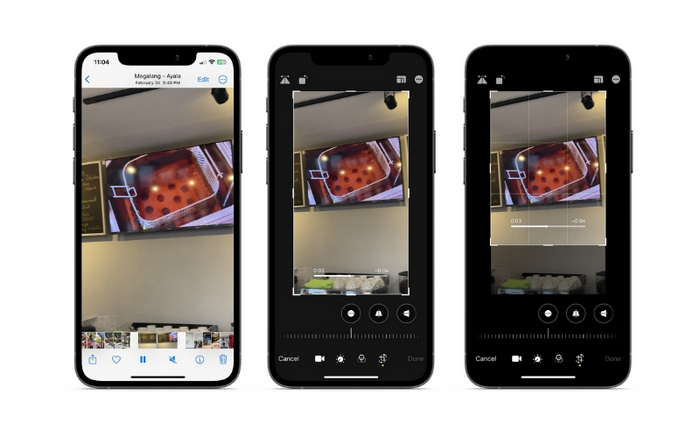
Part 2. Com canviar la mida d'un vídeo en un iPhone mitjançant una aplicació de tercers
Per a aquells que busquen eines de tercers i volen explorar, podeu confiar en InShot. Els editors novells es delectaran amb les seves eines i opcions en col·laboració amb la seva interfície intuïtiva. Els usuaris poden retallar i canviar la mida dels vídeos, ajustar la brillantor i el color del seu metratge, i afegir text o adhesius. Per no parlar, l'eina us ofereix opcions d'efectes de vídeo per afegir un toc professional als vostres vídeos. Per saber més sobre aquest programa, aquí teniu una guia per a aquesta aplicació de canvi de mida de vídeo per a iPhone:
Pas 1. Primer, adquiriu i instal·leu l'aplicació InShot des de l'App Store.
Pas 2. Inicieu l'aplicació i seleccioneu Vídeo des de la pantalla d'inici. Tria el vídeo que vols retallar del carret de la càmera.
Pas 3. Un cop importat el vídeo, toqueu el botó Cultiu opció del menú inferior.
Pas 4. Utilitzeu el control lliscant per ajustar la relació d'aspecte del vídeo a la mida desitjada. També podeu ajustar manualment el retall arrossegant les cantonades del marc de vídeo.
Pas 5. Quan estigueu satisfet amb el retall, toqueu la icona de marca de verificació a l'extrem superior dret per aplicar els canvis. Finalment, toqueu guardar botó a l'extrem superior dret per desar el vídeo retallat al carret de la càmera.
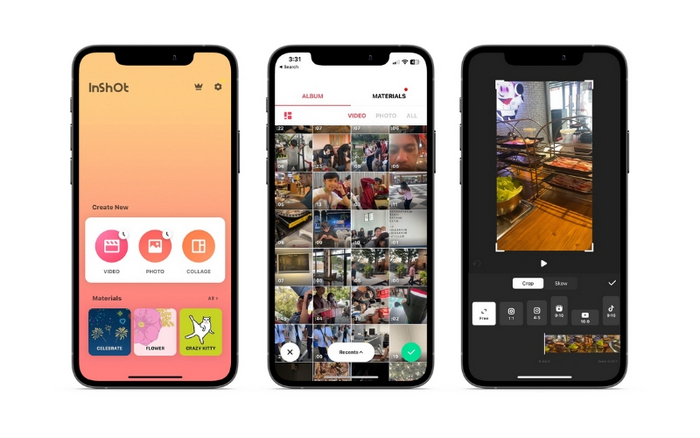
Part 3. Com retallar un vídeo en un iPad
Si voleu retallar vídeos al vostre iPad, podeu provar iMovie. iMovie és l'aplicació d'edició de vídeo pròpia d'Apple i té una sèrie de funcions que us permeten canviar la mida i personalitzar els vostres vídeos. És una opció fantàstica per a l'edició de vídeo més avançada, amb una varietat d'efectes i transicions per triar. Fins i tot pots accelerar un vídeo amb aquesta eina. És compatible amb dispositius iPad i iPhone. Sense més preàmbuls, aquí teniu els passos del canvi d'aspecte d'iMovie en un iPhone o iPad:
Pas 1. Obriu iMovie al vostre iPad i seleccioneu el projecte en què voleu treballar. A continuació, toqueu el videoclip que voleu retallar a la línia de temps a la part inferior.
Pas 2. Toqueu el botó cultiu icona a la cantonada inferior esquerra de la pantalla, que sembla dos rectangles superposats amb una línia diagonal a través d'ells.
Pas 3. Utilitzeu l'eina de retall que apareix per ajustar la mida i la posició del videoclip. Podeu arrossegar les vores del marc de vídeo per canviar la mida del clip o pessigar amb dos dits per apropar i allunyar el clip.
Pas 4. Després de retallar el vídeo, toqueu Fet botó a l'extrem superior dret de la pantalla. Per últim, toqueu Exporta botó a l'extrem superior dret de la pantalla per desar el vídeo retallat al carret de la càmera o compartir-lo directament a les xarxes socials.
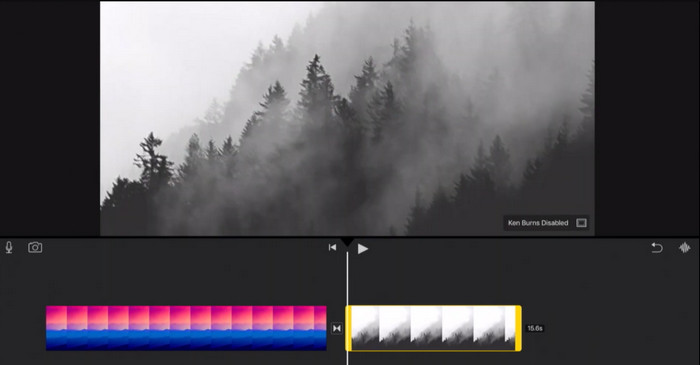
Part 4. Com retallar vídeos de l'iPhone al PC
FVC Video Converter Ultimate és un programari de conversió de vídeo tot en un que us pot ajudar a retallar els vídeos de l'iPhone al vostre ordinador. Una de les millors coses de FVC Video Converter Ultimate és que és compatible amb una àmplia gamma de formats de vídeo, com MP4, AVI, HEIV i WMV. Això vol dir que podeu convertir fàcilment els vostres vídeos a diferents formats i compartir-los en diferents dispositius i plataformes. En general, FVC Video Converter Ultimate és un programari de conversió de vídeo versàtil i potent que us pot ajudar a retallar els vídeos de l'iPhone al vostre ordinador. Seguiu els passos de l'aplicació de retall de vídeo a continuació per aprendre a utilitzar-la.
Pas 1. Obteniu el programa
Podeu obtenir el programa marcant el botó de descàrrega gratuïta a continuació. A continuació, instal·leu-lo i inicieu-lo al vostre ordinador.
Descàrrega gratuitaPer a Windows 7 o posteriorDescàrrega segura
Descàrrega gratuitaPer a MacOS 10.7 o posteriorDescàrrega segura
Pas 2. Afegiu un vídeo d'iPhone
Ara, aneu a la pestanya Caixa d'eines i cerqueu Video Cropper opció. Després d'això, marqueu més botó de signar i afegiu el vostre vídeo de destinació de l'iPhone des de la unitat local de l'ordinador.
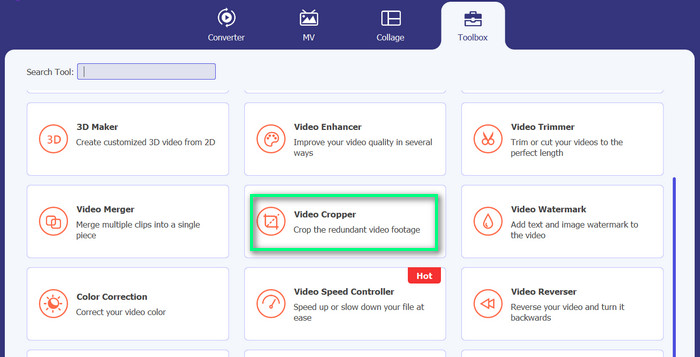
Pas 3. Retalla el vídeo
Aquesta vegada, retalla el vídeo ajustant la relació d'aspecte. Alternativament, podeu arrossegar les vores utilitzant els controls lliscants per establir la relació d'aspecte. Aleshores, marqueu Sortida menú per canviar la configuració de vídeo i àudio.

Pas 4. Exporta el vídeo
Previsualitzeu els canvis en temps real i premeu Exporta botó per desar el vídeo retallat.
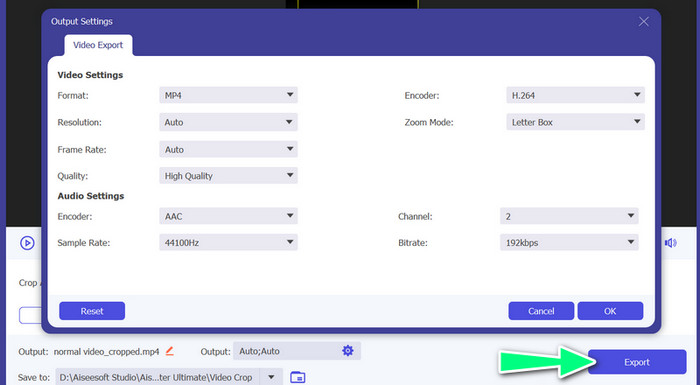
Part 5. Preguntes freqüents sobre retallar vídeos d'iPhone
Com canviar la resolució de vídeo de l'iPhone?
Per canviar la resolució d'un vídeo en un iPhone, aneu a l'aplicació Configuració i seleccioneu Càmera seguit de Grava vídeo. Des d'aquí, trieu la resolució i la velocitat de fotogrames que voleu utilitzar per als vostres vídeos.
Retallar un vídeo afectarà la seva qualitat?
Retallar un vídeo pot provocar una pèrdua de qualitat, especialment si esteu reduint la mida del vídeo de manera significativa. Tanmateix, si retalleu el vídeo moderadament, la diferència de qualitat hauria de ser insignificant
Puc retallar un vídeo que ja he publicat a les xarxes socials?
No, un cop s'ha publicat un vídeo a les xarxes socials, no podeu retallar-lo ni fer-hi cap altre canvi. Hauríeu d'editar el fitxer de vídeo original i tornar-lo a publicar.
Conclusió
Aplicacions de retall de vídeo per a iPhone ofereixen una manera còmoda d'editar vídeos directament al dispositiu. Des de l'aplicació Fotos integrada fins a aplicacions de tercers com InShot i FVC Video Converter Ultimate, hi ha moltes opcions per triar. Amb aquestes eines al vostre abast, podeu crear i compartir vídeos fàcilment personalitzats segons les vostres necessitats i preferències específiques.



 Video Converter Ultimate
Video Converter Ultimate Gravadora de pantalla
Gravadora de pantalla



